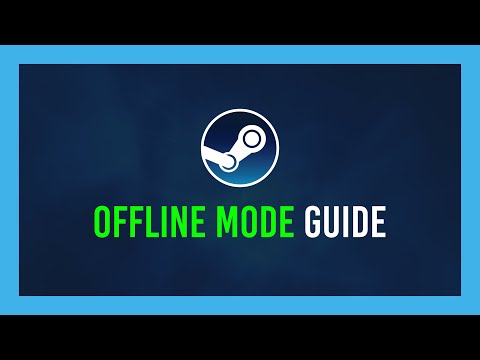
เนื้อหา
- การตั้งค่า Steam เริ่มต้นสนับสนุนการเล่นออนไลน์
- Steam Offline Mode คืออะไร?
- เหตุผลที่คุณต้องการเล่นเกม Steam แบบออฟไลน์
- วิธีเล่นเกม Steam แบบออฟไลน์หรือไม่ต้องเชื่อมต่ออินเทอร์เน็ต
- การอ่านที่แนะนำ:
Steam อนุญาตให้ผู้ใช้เล่นทั้งเกมออนไลน์และออฟไลน์ หากคุณมีการเชื่อมต่ออินเทอร์เน็ตที่ไม่ดีหรือหากคุณต้องการพักผ่อนและดื่มด่ำกับเกมของคุณโดยไม่ต้องออนไลน์คุณสามารถเปิดใช้โหมดออฟไลน์ Steam ได้ ในการทำเช่นนั้นคุณต้องดำเนินการหลายอย่างเช่นอัปเดตเกมของคุณและเปลี่ยนการตั้งค่าบางอย่างภายในแอปพลิเคชัน Steam
การตั้งค่า Steam เริ่มต้นสนับสนุนการเล่นออนไลน์
มากที่สุดเท่าที่จะเป็นไปได้ Valve ต้องการให้ผู้เล่นสนุกกับเกมกับผู้อื่นและในโลกที่เชื่อมต่ออินเทอร์เน็ตในปัจจุบันนั่นหมายถึงการออนไลน์ นี่คือเหตุผลว่าทำไมการตั้งค่าเริ่มต้นของ Steam จึงมุ่งเน้นไปที่การเล่นออนไลน์ที่ง่ายขึ้นเป็นหลัก
เมื่อคุณติดตั้ง Steam ครั้งแรกแอปพลิเคชันจะตั้งค่าโปรไฟล์ของคุณให้ออนไลน์ทันทีและบัญชีของคุณสามารถทำธุรกรรมออนไลน์ได้ทันที เกมส่วนใหญ่ที่มีองค์ประกอบผู้เล่นหลายคนออนไลน์ได้รับการตั้งค่าให้คุณเล่นแบบออนไลน์โดยที่โปรไฟล์ของคุณจะปรากฏให้เพื่อน ๆ ของคุณเห็นได้อย่างง่ายดายในแบบออนไลน์
ไม่ใช่ทุกคนที่อยากเล่นออนไลน์หรือบอกให้เพื่อนรู้ว่าพวกเขาออนไลน์อยู่ เพื่อตอบสนองความต้องการนี้ Steam ให้คุณซ่อนโปรไฟล์ของคุณเพื่อให้เพื่อนของคุณออฟไลน์
หรือคุณสามารถเปิดใช้งานโหมดออฟไลน์ Steam ภายใต้การตั้งค่าเพื่อปิดใช้งานความสามารถออนไลน์ของแอปพลิเคชัน Steam
Steam Offline Mode คืออะไร?
การทำให้โปรไฟล์ Steam ของคุณแสดงแบบออฟไลน์ต่อเพื่อนของคุณนั้นแตกต่างจากโหมดออฟไลน์ Steam เมื่อ Steam อยู่ในโหมดออฟไลน์แอปพลิเคชันจะถูกบล็อกอย่างมีประสิทธิภาพจากการเข้าถึงเซิร์ฟเวอร์เกมรวมถึงทำสิ่งอื่น ๆ เช่น:
- ให้คุณโพสต์ในฟอรัม
- ซื้อเกมหรือไอเท็ม
- ดาวน์โหลดเกมหรือ
- แชทกับเพื่อนของคุณ
นอกจากนี้ยังหมายความว่าคุณไม่สามารถเล่นเกมที่ต้องใช้อินเทอร์เน็ตในการทำงานเหมือนกับผู้เล่นหลายคนออนไลน์
เกมบางเกมจะยังคงทำงานต่อไปแม้ว่า Steam จะอยู่ในโหมดออฟไลน์ก็ตาม คุณต้องแน่ใจว่าคุณอัปเดตเกมที่คุณวางแผนจะเล่นออฟไลน์ก่อนที่จะเปิดใช้งานโหมดออฟไลน์ หากเกมกำลังใช้งานเวอร์ชันเก่าคุณอาจไม่สามารถรันบนพีซีของคุณได้เมื่อ Steam อยู่ในโหมดออฟไลน์
เหตุผลที่คุณต้องการเล่นเกม Steam แบบออฟไลน์
อาจมีสาเหตุหลายประการที่ผู้เล่น Steam บางคนอาจต้องการให้เปิดใช้งานโหมดออฟไลน์
ประการแรกไม่ใช่ทุกคนที่มีแบนด์วิดท์อินเทอร์เน็ตที่ดีหรือไม่ จำกัด ตลอดเวลา หากคุณใช้การเชื่อมต่อแบบมิเตอร์และไม่ต้องการเล่นเพื่อเล่นข้อมูลเพิ่มเติมคุณสามารถให้ไคลเอนต์ Steam อยู่ในโหมดออฟไลน์เพื่อเล่นเกมได้
หากคุณไม่มีการเชื่อมต่ออินเทอร์เน็ตคุณยังคงสามารถเล่นเกม Steam ที่คุณชื่นชอบได้โดยใช้โหมดออฟไลน์ ดังที่ได้กล่าวไว้ข้างต้นคุณเพียงต้องการให้แน่ใจว่าเกมของคุณใช้งานเวอร์ชันล่าสุดเพื่อให้คุณสามารถเล่นต่อไปได้
วิธีเล่นเกม Steam แบบออฟไลน์หรือไม่ต้องเชื่อมต่ออินเทอร์เน็ต
หากคุณต้องการทราบวิธีเปิดโหมดออฟไลน์บน Steam ให้ทำตามขั้นตอนด้านล่าง
- เปิดแอปพลิเคชัน Steam

- ลงชื่อเข้าใช้บัญชีของคุณและตรวจสอบให้แน่ใจ จดจำรหัสผ่าน เลือกช่องแล้ว
สิ่งนี้มีความสำคัญเนื่องจากบังคับให้แอปพลิเคชัน Steam ไม่ "ลืม" ข้อมูลรับรองของคุณเมื่อออฟไลน์

- คลิกที่เกมที่ด้านซ้ายบน
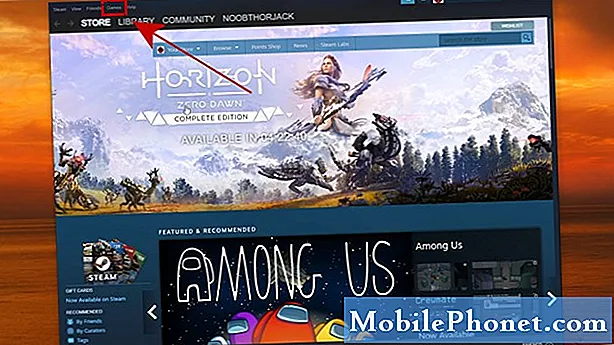
- เลือกดูคลังเกมจากนั้นตรวจสอบให้แน่ใจว่าคุณได้อัปเดตเกมทั้งหมดของคุณ
ลองเล่นเกมของคุณเพื่อให้แน่ใจว่าไม่มีการอัปเดตเพิ่มเติม
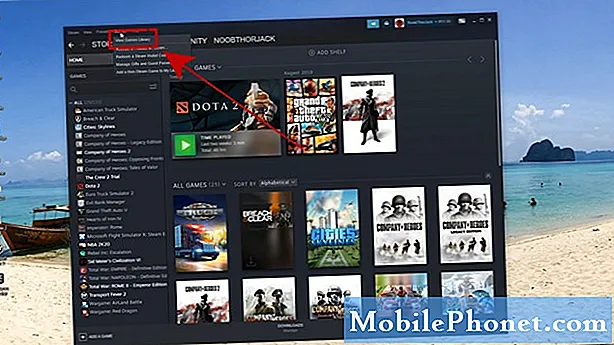
- คลิกที่ Steam ที่ด้านซ้ายบนจากนั้นเลือกการตั้งค่า
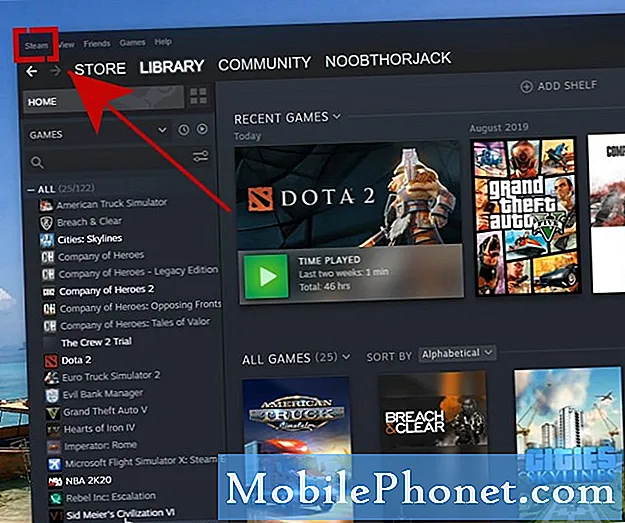
- อยู่ในแท็บบัญชีและตรวจสอบให้แน่ใจว่าไม่ได้เลือกไม่บันทึกข้อมูลบัญชีบนคอมพิวเตอร์เครื่องนี้
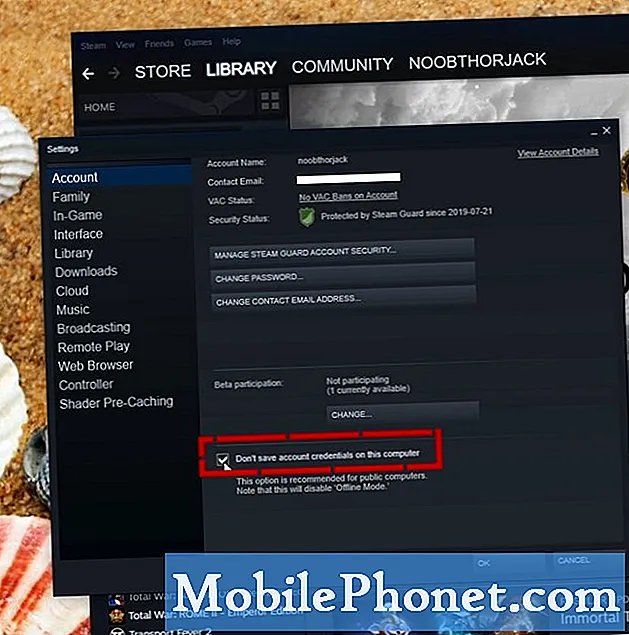
- คลิก Steam ที่ด้านซ้ายบนจากนั้นเลือก Go Offline

- คลิกรีสตาร์ทและเล่นออฟไลน์เพื่อรีสตาร์ท Steam ในโหมดออฟไลน์
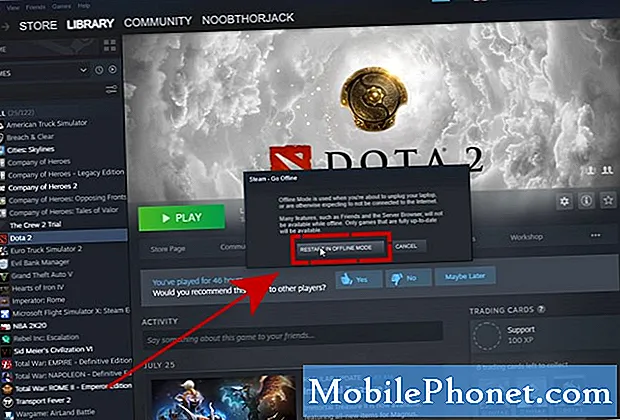
แค่นั้นแหละ!
การอ่านที่แนะนำ:
- วิธีปรากฏออฟไลน์บน Steam | Quick & NEW 2020 บทช่วยสอน!
- วิธีรีเซ็ตหรือเปลี่ยนรหัสผ่าน Steam | Quick & NEW 2020 บทช่วยสอน!
- วิธีเปลี่ยนหรือเปลี่ยนที่อยู่อีเมล Steam ของคุณ | ใหม่ 2020!
- วิธีทำให้ดาวน์โหลด Steam เร็วขึ้น | แก้ไขอินเทอร์เน็ตช้า | ใหม่ 2020!
เยี่ยมชมช่อง Youtube TheDroidGuy ของเราสำหรับวิดีโอการแก้ปัญหาเพิ่มเติม


